Das Arbeitsumfeld aufbauen
Wie gut wir wissen, dass WordPress eine Webanwendung ist. Als Erstes müssen wir einen Webserver haben. Dann wissen wir, dass WordPress in PHP entwickelt wurde. Daher müssen wir in der Lage sein, PHP-Skripte auf unserem Server auszuführen. Die PHP-Version muss 5.2 sein .4 oder höher, außerdem müssen wir in der Lage sein, die URLs neu zu schreiben, damit wir sicherstellen können, dass wir eine ähnliche Funktionalität wie apache mod_rewrite haben.
Im Bereich Datenbanken; WordPress ist mit MySQL kompatibel, daher benötigen wir diese Datenbank-Engine auch in unserer Umgebung und natürlich müssen in unserem PHP alle Bibliotheken verfügbar sein, um eine Verbindung mit MySQL herstellen zu können, das ebenfalls Version 5 oder höher sein muss.
Entwicklungswerkzeuge
Sobald wir alles wissen, was wir in unserer Entwicklungsumgebung brauchen, müssen wir anfangen, über diese Anforderungen nachzudenken und sie zu erfüllen. Glücklicherweise wird alles, was wir erwähnt haben, von mehreren Plattformen unterstützt, sodass wir dies zumindest auf den drei gängigsten Plattformen des Marktes tun können Installation von was benötigt wird, sind diese Plattformen: Windows, GNU / Linux und Mac .
Lassen Sie uns in jedem System sehen, dass wir verfügbar haben:
Unter Windows gibt es viele Optionen. Die beiden beliebtesten sind jedoch WAMP ( verfügbar unter http://wampserver.com) und XAMPP ( verfügbar unter http://apachefriends.org) . XAMPP betont, dass es sich um eine Multiplattform handelt, sodass wir es in GNU / verwenden können. Linux wie Mac, diese beiden Tools vereinfachen das Leben und installieren uns Apache und MySQL direkt und alles, was für uns konfiguriert ist, einschließlich phpMyAdmin für die Verwaltung von MySQL-Datenbanken.
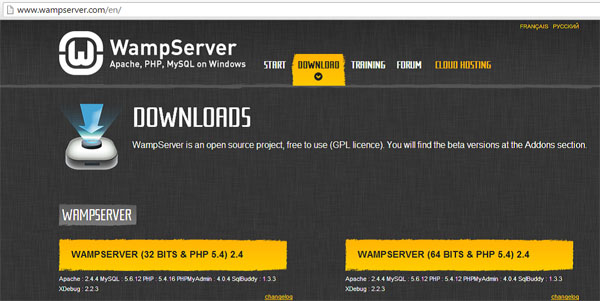
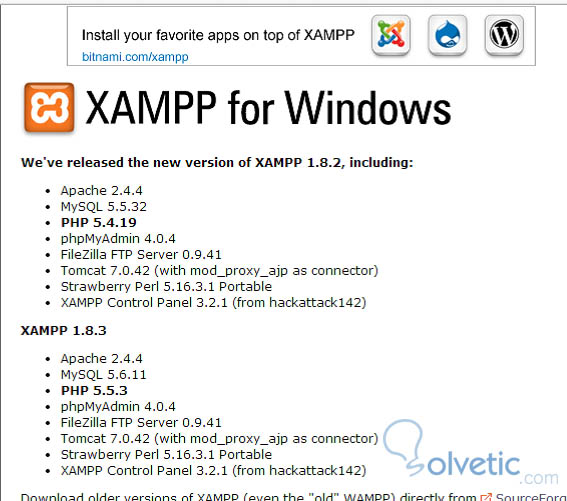
Für Mac ist MAMP eines der beliebtesten, dh Mac, Apache MySQL und PHP. Wir haben es unter htttp: //mamp.info verfügbar. Dieses Tool ist das einzige, was uns vielleicht nicht gefällt, es erhöht den Webserver über den Port 8888 Wenn wir unsere Entwicklung überprüfen, müssen wir den Port zum Beispiel http: // localhost: 8888 platzieren. Dies ist jedoch eine kleine Unannehmlichkeit, wenn man bedenkt, dass alles installiert ist.
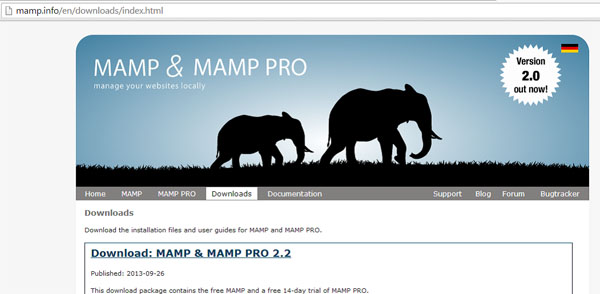
Last but not least haben wir GNU / Linux, in diesem System können wir neben XAMPP auch das konfigurieren, was wir LAMP nennen, Linux Apache Mysql PHP, diese 4 Elemente, mit denen wir unsere lokalen Entwicklungen durchführen können. Dazu müssen wir die Komponenten von beziehen Trennen und anpassen, mag nach mehr Arbeit aussehen, wird uns jedoch letztendlich eine sauberere Umgebung verschaffen und wir haben eine bessere Kontrolle über alles.
Dies ist alles für dieses Tutorial. Wir können bereits in der Lage sein, WordPress lokal auszuführen und vollständig in die Welt der Personalisierung unseres Portals einzusteigen, um eine bessere Erfahrung auf der Ebene der Benutzer und Besucher zu ermöglichen.